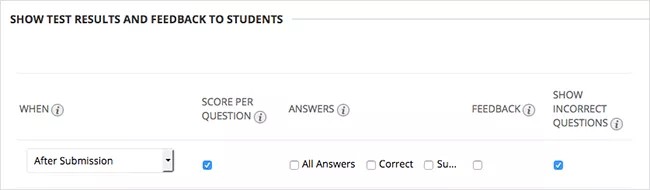¿Mi contenido del curso se mostrará en la aplicación Blackboard?
Consulte si el contenido de su curso de Blackboard Learn es compatible con la aplicación Blackboard para estudiantes. Los profesores pueden crear el contenido basándose en los dispositivos móviles para que los estudiantes tengan la mejor experiencia móvil.
Esta información también se aplica a la compatibilidad del contenido del curso en la aplicación Blackboard Instructor. La mayoría de las características mencionadas se incluyen en Blackboard Instructor, con excepción de las notificaciones de inserción y las funciones del menú principal, como las fechas de entrega y el flujo de actividades.
Tipos de contenido
Los tipos de contenido que se admiten en forma nativa se muestran en la aplicación Blackboard en vez de iniciarse en una página web. Las características que se admiten en forma nativa brindan a los estudiantes la mejor experiencia en la aplicación Blackboard.
Los tipos de contenido que no se admiten en forma nativa se abren en el navegador de la aplicación Blackboard. Por ejemplo, los blogs del curso Original se abren en un navegador dentro de la aplicación, en lugar de un navegador ChromeTM o Safari® independiente. La excepción es Collaborate, que siempre se abre en una ventana de navegador independiente.
En esta tabla, se enumeran las características de Blackboard Learn y el nivel de compatibilidad en la aplicación Blackboard.
| Tipo de contenido | Soporte |
|---|---|
| Flujo de actividades | Compatibilidad nativa: el flujo de actividades aparece en la aplicación para los sistemas de Blackboard, tanto en la experiencia Original como en la Ultra. Más información sobre el flujo de actividades en la aplicación Blackboard |
| Anuncios | Asistencia nativa. |
| Tareas | Asistencia nativa. |
| Archivos de audio | Asistencia nativa. Los tipos de archivos admitidos dependen del sistema operativo del dispositivo. |
| Página en blanco | Sin asistencia nativa. Las páginas en blanco se abren en una página Web. Esta función solo está disponible para la vista del curso Original. |
| Blogs | Sin asistencia nativa. Esta herramienta se abre en una página web. Esta función solo está disponible para la vista del curso Original. |
| Calendario | Asistencia parcial. La aplicación Blackboard no tiene una página de calendario, pero los estudiantes pueden acceder a las Fechas de entrega y al Flujo de actividades en la navegación básica para ver la información agregada en todos los cursos. |
| Colaboración | Sin asistencia nativa. Puede abrir sesiones de Blackboard Collaborate Ultra desde las aplicaciones móviles de Blackboard si se proporciona un enlace de sesión en el curso. Se dirigirá a un navegador web para unirse a la sesión. Blackboard Collaborate with the Original Experience no es compatible con los navegadores móviles. Más información sobre Collaborate y las aplicaciones móviles de Blackboard |
| Carpeta de contenido | Asistencia nativa. No se muestran las descripciones. |
| Conversaciones | Sin asistencia nativa. La aplicación no admite las conversaciones en clase para las pruebas, para las tareas ni para los documentos de los cursos Ultra. |
| Enlaces del curso | Asistencia nativa. No se muestran las descripciones. Los tipos de contenido con compatibilidad nativa también se iniciarán en forma nativa si accede desde un enlace del curso. Esta función solo está disponible para la vista del curso Original. |
| Mensajes del curso | Sin asistencia nativa. Los mensajes del curso no se muestran en la aplicación ni en las notificaciones de la aplicación. |
| Página de herramientas del curso | Sin asistencia nativa. La página de herramientas del curso contiene enlaces a cada tipo de herramienta disponible en un curso. Los enlaces del menú del curso a la página de herramientas del curso no aparecen en la aplicación. En cualquier navegación a los enlaces del curso, la página de herramientas del curso se abrirá en el navegador de la aplicación. Esta función solo está disponible para la vista del curso Original. |
| Debates | Asistencia nativa. |
| Archivos | Asistencia nativa. Los tipos de archivos admitidos dependen del sistema operativo del dispositivo. |
| Calificaciones | Asistencia nativa. |
| Grupos | Sin asistencia nativa. No se admiten los grupos, lo que incluye los foros de debate grupal y las tareas grupales. |
| Imagen | Asistencia nativa. Los tipos de archivos admitidos dependen del sistema operativo del dispositivo. |
| Elemento | Asistencia nativa. Se admiten los archivos adjuntos en los elementos, pero los tipos admitidos dependen del sistema operativo del dispositivo. |
| Diarios | Sin asistencia nativa. Esta herramienta se abre en una página web. Esta función solo está disponible para la vista del curso Original. |
| Módulos de aprendizaje | Compatibilidad parcial (cursos Original). Los módulos de aprendizaje del curso Original tienen una funcionalidad parcial en las aplicaciones móviles. Los usuarios no pueden ver la tabla de contenido del módulo como desde un navegador web de escritorio. El contenido se muestra de forma similar a una carpeta de contenido. Compatibilidad completa (cursos Ultra). Los módulos de aprendizaje del curso Ultra son totalmente compatibles con las aplicaciones móviles y tienen indicadores de progreso y funcionalidad mejorados. |
| Planes de lección | Asistencia nativa. El contenido se muestra de forma similar a una carpeta de contenido. Esta función solo está disponible para la vista del curso Original. |
| Localización | Asistencia nativa. Más información sobre la localización en la aplicación Blackboard |
| Herramientas LTI | Asistencia parcial. El enlace se inicia en el navegador de la aplicación y se implementa infraestructura para mantener la sesión del usuario en el inicio. No obstante, es posible que el navegador de la aplicación no admita todas las tecnologías necesarias para controlar el contenido según lo previsto. No garantizamos que las herramientas de terceros, incluidos los Building Blocks o las personalizaciones de Blackboard Learn, funcionen como se desea en la aplicación Blackboard. |
| Página de módulos | Sin asistencia nativa. Las páginas de módulos se inician en una página Web. Esta función solo está disponible para la vista del curso Original. |
| Herramientas de Partner Cloud | Asistencia nativa. Las herramientas y el contenido de Partner Cloud se inician en las aplicaciones. |
| Notificaciones de inserción | Asistencia nativa. |
| Rúbricas | Compatibilidad nativa: los estudiantes pueden ver las rúbricas en la aplicación para las actividades (en ambas vistas del curso) y los debates calificados (solo en los cursos Original). Los estudiantes deben acceder al curso desde un navegador web de escritorio para ver la rúbrica completa, si el profesor la habilitó. Las rúbricas no están disponibles en la aplicación para las preguntas de los exámenes ni para las herramientas sin compatibilidad nativa, como los blogs, los diarios y los wikis. Más información sobre las actividades en la aplicación Blackboard Más información sobre los debates en la aplicación Blackboard |
| SCORM | Asistencia parcial. Los paquetes de SCORM se inician en el navegador de la aplicación para los cursos Ultra y Original. Las actualizaciones en la versión de Learn del cuarto trimestre de 2017 y en las aplicaciones móviles (Blackboard 4,5 y Blackboard Instructor 2.10) ofrecen una mejora importante en la compatibilidad con SCORM para las aplicaciones móviles. Las fechas de entrega de SCORM están disponibles en las aplicaciones para los cursos Ultra. Las fechas de entrega estarán disponibles para los cursos Original con una próxima* actualización de B2. |
| Encuestas | Sin asistencia nativa. Las encuestas se abren en una página Web, pero no es un método admitido de forma oficial para realizar la entrega. En el caso de las encuestas que se abren en una página Web, recomendamos que acceda al curso desde un navegador Web de escritorio. Esta función solo está disponible para la vista del curso Original. |
| Plan de estudios | Sin asistencia nativa. El tipo de contenido del plan de estudios se abre en una página Web. Esta función solo está disponible para la vista del curso Original. |
| Pruebas | Asistencia nativa. Los exámenes se pueden realizar y entregar desde la aplicación. Por otro lado, para los tipos de exámenes no compatibles, solo se muestran los detalles del examen y se indica a los usuarios que lo abran desde un navegador web de escritorio. |
| Vídeo | Asistencia nativa. Los tipos de archivos admitidos dependen del sistema operativo del dispositivo. |
| Enlaces web | Asistencia nativa. No se muestran las descripciones ni los archivos adjuntos. El usuario se dirigirá directamente al sitio web. La funcionalidad del sitio web de destino puede verse afectada por el sistema operativo del dispositivo y las limitaciones del navegador de la aplicación. |
| Wikis | Sin asistencia nativa. Esta herramienta se abre en una página web. Esta función solo está disponible para la vista del curso Original. |
Funciones del editor
La aplicación Blackboard admite varias funciones de HTML y CSS del editor de Blackboard Learn en todas las plataformas iOS, Android y Windows.
Lista detallada de etiquetas HTML y ubicaciones de aplicaciones admitidas
Los profesores pueden usar un archivo adjunto, como PPT, DOC o PDF, para asegurarse de que no se cambie el formato al momento de verlo en la aplicación Blackboard.
El formato de las instrucciones de las evaluaciones
En este momento, recomendamos que los instructores y los desarrolladores del curso usen texto sin formato en las instrucciones de las evaluaciones y de las actividades para asegurarse de brindarles la mejor visualización a los alumnos en la aplicación Blackboard. En las instrucciones de las evaluaciones, los estudiantes no pueden ver algunos formatos que sí se admiten en otros tipos de contenido.
Publicación adaptable, disponibilidad condicional y estado de revisión
En este momento, la aplicación Blackboard no admite la función Marcar como revisado del curso Original. Si el profesor habilitó esta función para un elemento de contenido, los estudiantes deberán acceder al curso desde un navegador web de escritorio para usarla.
La aplicación Blackboard admite la Publicación adaptable (cursos Original) y la Disponibilidad condicional (cursos Ultra) de contenido, donde los profesores pueden publicar contenido solo para los estudiantes que cumplan con ciertos criterios.
Más información sobre la publicación de contenido para los alumnos
Medios incrustados y herramientas combinadas
Flickr®, SlideShare, YouTube™ y otras herramientas combinadas funcionan mejor cuando se agregan como herramientas combinadas integradas en el editor. Los profesores deben verificar cómo se muestra el contenido multimedia en la aplicación y realizar ajustes si es necesario.
Pasos para los cursos Original:
- Desde el menú Desarrollar contenido, seleccione Elemento. No seleccione desde la sección Herramientas combinadas del menú.
- Utilice la función Herramientas combinadas en el editor.
Contenido multimedia no compatible
- En este momento, no se admite el contenido multimedia de Kaltura que utiliza la herramienta Mashup y Kaltura B2.
- No funcionan los archivos multimedia incrustados en archivos adjuntos. Por ejemplo, un MP4 adjunto funciona, al igual que un HTML adjunto, pero incrustar la referencia mp4 en un archivo adjunto HTML no funcionará.
- Otros servicios de vídeo de terceros producen resultados incoherentes según el formato.
- No se admiten los paquetes de archivos que utilizan index.html con un paquete de archivos de activos.
Contenido multimedia compatible
- Se admiten los videos de LTI de proveedores externos, como Kaltura, como enlaces de herramientas de LTI.
- También se pueden incrustar videos de LTI de proveedores externos a los documentos y las evaluaciones del curso Ultra. Por el momento, esta función solo es compatible con la aplicación Blackboard, no con Blackboard Instructor.
- Las herramientas de Partner Cloud son compatibles con las aplicaciones móviles.
Contenido SCORM
Los paquetes de SCORM se inician en el navegador de la aplicación para los cursos Ultra y Original. Los profesores pueden seguir estos consejos para lograr la mejor experiencia del usuario con el contenido SCORM en las aplicaciones.
- Edite las opciones avanzadas del reproductor de SCORM para asegurarse de que el reproductor de SCORM para el paquete esté configurado de forma tal que muestre el contenido en el conjunto de marcos y no en una ventana nueva.
- Actualice el paquete SCORM parar asegurarse de que tenga una capacidad de respuesta adecuada para los dispositivos y las pantallas de menor tamaño.
- Para una mayor compatibilidad, minimice el uso de JavaScript y de otros lenguajes de secuencias de comandos. Los paquetes de SCORM más básicos, que solo incluyen HTML y CSS, tienen mayor probabilidad de funcionar de la manera esperada.
- Pruebe el contenido SCORM en la aplicación antes de ponerlo a disposición de los estudiantes.
Las actualizaciones en la versión de Learn del cuarto trimestre de 2017 y en las aplicaciones móviles (Blackboard 4,5 y Blackboard Instructor 2.10) ofrecen mejoras importantes en la compatibilidad con SCORM para las aplicaciones móviles.
Fechas de entrega de SCORM
Las fechas de entrega de SCORM están disponibles en las aplicaciones para los cursos Ultra. Las fechas de entrega estarán disponibles para los cursos Original con una próxima* actualización de B2.
- Compatible con Blackboard Learn SaaS 3600.0.0 y versiones posteriores
- Los entornos SHMH requieren una próxima* actualización de B2 para poder admitir las mejoras más recientes. Antes de la actualización de B2, el contenido SCORM se comportará de las siguientes maneras:
- El SCORM clasificado se trata como SCORM sin clasificar.
- Los elementos de SCORM no se muestran en Fechas de entrega dentro de los cursos individuales.
- No se puede hacer clic en los elementos de SCORM en las Fechas de entrega del menú principal para todos los cursos.
Pruebas
Los exámenes se admiten en forma nativa en la aplicación Blackboard. Los exámenes solo deben contener los tipos de pregunta y los ajustes de examen que sean compatibles con los dispositivos móviles para que se puedan abrir de forma nativa en la aplicación Blackboard. Si un examen contiene preguntas o ajustes que no son compatibles, la aplicación se comportará de manera diferente en función de la versión del building block instalado en Blackboard Learn.
- Mobile Web Services B2 94.9.11 o B2 en un paquete equivalente y superior: Si el examen no es compatible con la aplicación, los usuarios recibirán un mensaje donde se indica que no se puede acceder al examen en la aplicación; debe abrirse en un navegador web para equipos de escritorio. Este cambio garantiza que la experiencia de evaluación sea uniforme y compatible en la aplicación y evita que el contenido no admitido produzca problemas imprevistos al intentar realizar un examen en un dispositivo móvil.
Las pruebas que no se admitan de forma nativa en la aplicación se deberán realizar en el navegador web de un equipo de escritorio.
- Versiones antes a Mobile Web Services B2 94.9.11 o B2: Si un examen no es compatible con la aplicación, se abre en el navegador de la aplicación en el dispositivo. Sin embargo, es mejor realizar este tipo de examen en un navegador web de escritorio para obtener una experiencia óptima.
Más información sobre los navegadores compatibles
Más información sobre el Building Block de Mobile Web Services
Recomendamos que desactive la herramienta Examen compatible con dispositivo móvil para los cursos Original, debido a que ya no se aplica a las capacidades de evaluación admitidas en la aplicación Blackboard.
Funciones y preguntas compatibles
La aplicación Blackboard admite estas funciones y preguntas de examen:
- Verdadero/Falso
- Opción múltiple
- Respuesta corta
- Ensayo
- Dos opciones excluyentes
- Visualización de preguntas aleatorias
- Bloques aleatorios
- Exámenes protegidos con contraseña
Opciones de exámenes
Algunas opciones disponibles durante la creación de los exámenes solo funcionan correctamente cuando los estudiantes realizan el examen desde un navegador web de escritorio.
El examen no es compatible con los dispositivos móviles y no se puede realizar en la aplicación
Los exámenes con estos ajustes NO son compatibles y no pueden realizarse en la aplicación. En la aplicación, los usuarios solo pueden ver los detalles de los exámenes. Cuando los usuarios comienzan o continúan un intento, un mensaje emergente les indica que abran el examen en un navegador de escritorio.
- Presentación de una pregunta a la vez
- Evaluación con límite de tiempo y con envío automático = DESACTIVADO
- Exámenes y actividades grupales
El examen es compatible con los dispositivos móviles pero no se pueden ver los intentos en la aplicación
Es posible completar los exámenes con estos ajustes en la aplicación y ver las puntuaciones, pero los usuarios no pueden ver los intentos completados en la aplicación. Cuando los usuarios tocan un intento enviado, un mensaje emergente les indica que vean el intento en un navegador de escritorio.
- Comentarios del evaluador para preguntas individuales
- La opción para mostrar las puntuaciones por pregunta está desactivada.
- La opción para mostrar preguntas incorrectas está desactivada (esta es la configuración predeterminada).
Otras opciones de evaluación
- Conjuntos de preguntas y bloques aleatorios: Estos son admitidos en forma nativa en la aplicación Blackboard siempre y cuando todas las preguntas del conjunto se admitan en forma nativa también. La presencia de un solo tipo de pregunta no admitida en el conjunto causará que todos los intentos se inicien en el navegador de la aplicación, incluso si dicha pregunta no admitida no se muestra en todos los intentos.
- Filtros de IP: El tráfico de la aplicación Blackboard se mostrará como originado en las direcciones IP de la nube MBaaS. Para obtener más información, consulte la Lista de cortafuegos permitidos para habilitar el tráfico en dispositivos móviles. Técnicamente, este ajuste no afecta a la compatibilidad del examen con los dispositivos móviles, pero no se podrá iniciar la evaluación a menos que se incluyan las direcciones IP de MBaaS en las reglas dentro de PERMITIR.
Permita que los intentos de examen estén disponibles para los estudiantes
Los ajustes predeterminados de los exámenes en Mostrar resultados y comentarios a los estudiantes les permiten ver las puntuaciones de sus evaluaciones en la aplicación, pero no sus intentos. Use estos ajustes de las pruebas para permitir que los estudiantes vean sus intentos en la aplicación:
- La opción Mostrar puntuación por pregunta está activada (esta es la configuración predeterminada).
- La opción Mostrar preguntas incorrectas está activada (esta NO es la configuración predeterminada).
Visualización
- Las descripciones y las instrucciones de los exámenes se muestran si los profesores las proporcionan durante su creación. Antes de comenzar un intento, los estudiantes ven las descripciones del examen. Luego de comenzarlo, ven sus instrucciones.
- Los estudiantes no pueden ver algunos formatos en las instrucciones de los exámenes. En este momento, recomendamos que los instructores y los desarrolladores del curso usen texto sin formato en las instrucciones de las evaluaciones para asegurarse de brindarles la mejor visualización a los alumnos.
- No se muestran las imágenes en las preguntas de las evaluaciones.
Tareas
Las actividades se admiten de forma nativa en la aplicación Blackboard.
Visualización
- Las instrucciones de las actividades que los profesores escriben en un curso Original se muestran en la aplicación una vez que los estudiantes comienzan un intento.
- En las instrucciones de las actividades, los alumnos no pueden ver algunos formatos específicos. En este momento, recomendamos que los instructores y los desarrolladores del curso usen texto sin formato en las instrucciones de las actividades para asegurarse de brindarles la mejor visualización a los alumnos.
Se admiten archivos adjuntos. Los tipos de archivos admitidos dependen del sistema operativo del dispositivo. Existe un límite de tamaño de 250 MB de los archivos para la entrega de actividades.
La aplicación no admite envíos de carpetas de trabajo y, por el momento, los estudiantes los ven como si fueran envíos de tareas individuales normales.
La integración con el almacenamiento en la nube permite que los estudiantes carguen archivos desde sus cuentas de almacenamiento en la nube para las actividades.
Más información sobre el almacenamiento de archivos en la nube dentro de la aplicación
Confirmaciones de envío
La aplicación Blackboard registra la fecha y la hora de cada intento de una tarea. Los estudiantes pueden ver una lista de los intentos en la aplicación haciendo clic en Calificación actual y seleccionando un elemento calificado.
En un navegador web de un equipo de escritorio, los estudiantes pueden ver los números de confirmación de entregas en los cursos. En Mis calificaciones, seleccione la pestaña Entregado y, luego, Confirmación de entregas. Los números de confirmación se generan para los intentos de tareas enviados ya sea en la aplicación o en un navegador web de escritorio. Los números de confirmación y las notificaciones por correo electrónico de las confirmaciones de entregas no están disponibles en la aplicación.
Más información sobre los números de confirmación de entregas
Debates
Los debates se admiten en forma nativa en la aplicación Blackboard. La aplicación Blackboard admite las siguientes acciones:
- Agregar archivos adjuntos en los debates de un curso
- Descripción del foro
- Rúbrica y calificación máxima posible para un foro (las rúbricas se muestran solo para los cursos Original)
- Ver y crear cadenas*
- Responder a los hilos *
- Responder a respuestas *
- Ver comentarios del instructor y calificaciones de los foros
- Ver archivos adjuntos a las publicaciones; la compatibilidad con archivos depende del sistema operativo del dispositivo
- Ver contenido multimedia y texto enriquecidos en publicaciones; en este momento, disponible solo en los cursos Original
- Editar publicación; si está habilitado por el profesor en el foro
- Eliminar publicación; si está habilitado por el instructor en el foro
- Recuento de elementos sin leer
- Los debates se muestran en Fechas de entrega en el menú principal y en los cursos
* incluye publicaciones anónimas
Por el momento, la aplicación Blackboard no admite las siguientes acciones relacionadas con los debates:
- Agregar archivos adjuntos en los debates de un curso Ultra
- Editar hilo
- Eliminar hilo
- Marcar el hilo, la publicación, la respuesta como leídos
- Recuento de elementos sin leer (solo para dispositivos con Windows)
- Agregar etiquetas o indicador
- Las actualizaciones aparecen en el flujo de actividades
- Suscribirse a una cadena
- Rúbricas en debates calificados de cursos Ultra
Ocultar los debates en las aplicaciones móviles
Use alguno de los siguientes métodos si desea que los debates del curso no estén disponibles para los usuarios de la aplicación móvil y los usuarios de la vista web:
- Solo un foro: en la página Tablero de discusión, abra el menú de un foro. Seleccione Editar y cambie la disponibilidad.
- Tablero de discusión completo: En el Panel de control, expanda la sección Personalización y seleccione Disponibilidad de herramientas. Anule la selección de la casilla de verificación de Tablero de discusión. Los usuarios de la aplicación verán la herramienta Debates, pero estará vacía.
Al ocultar el enlace del Tablero de discusión en el menú del curso o en la página de herramientas, no se prohíbe el acceso a la herramienta por parte de los usuarios de aplicaciones móviles o de la vista web.
Notificaciones de inserción
Aplicación Blackboard
El tipo de notificación de inserción que se genere dependerá de si su institución tiene la experiencia Original o Ultra de Blackboard Learn.
Los estudiantes pueden modificar qué eventos envían notificaciones de inserción a sus dispositivos desde la aplicación o desde la vista web de Blackboard Learn con la experiencia Ultra.
Más información sobre las notificaciones de inserción en la aplicación Blackboard
Blackboard Instructor
Aparecen notificaciones emergentes en los dispositivos del profesor para los siguientes eventos en los cursos Ultra únicamente.
- Incorporación de contenido y debates nuevos
- Contestaciones nuevas en el debate
Más información sobre las notificaciones de inserción en Blackboard Instructor
Los profesores pueden modificar qué eventos envían notificaciones de inserción a sus dispositivos desde la aplicación o desde la vista web de Blackboard Learn con la experiencia Ultra.
- en el menú principal de la aplicación, presione Ajustes. Seleccione Notificaciones de inserción y establezca las preferencias. Los cambios realizados en la aplicación se reflejan en la vista web de Blackboard Learn y viceversa.
Anuncios
En la aplicación Blackboard, los anuncios aparecen en los cursos individuales.
Las alertas del instituto también se pueden mostrar en los cursos Original si el remitente seleccionó la opción de mostrar el anuncio en los cursos y las organizaciones.
Todos los anuncios del curso y los anuncios del sistema se suman en el Flujo de actividades de la aplicación Blackboard. Los anuncios del sistema se etiquetan como Alertas.
En el flujo de actividades, si un alumno descarta un anuncio del curso, ya no será accesible en la aplicación en ningún dispositivo. Cuando un estudiante descarta un anuncio de sistema, ya no se podrá acceder a él en la aplicación desde el dispositivo específico en el que el estudiante descartó el anuncio del sistema.
Los anuncios admiten la visualización de texto y contenido multimedia enriquecidos en la aplicación. Sin embargo, en este momento, los profesores solo pueden crear anuncios con este tipo de contenido en la experiencia web. En la aplicación, pueden crear anuncios de texto sin formato.
Módulos de aprendizaje
En los cursos Original, los módulos de aprendizaje tienen una funcionalidad parcial en las aplicaciones móviles. Los usuarios no pueden ver la tabla de contenido del módulo como desde un navegador web de escritorio. El contenido se muestra de forma similar a una carpeta de contenido.
En los cursos Ultra, los módulos de aprendizaje muestran el progreso y admiten la disponibilidad condicional y la vista secuencial. Los estudiantes pueden ver todos los elementos del módulo de aprendizaje, incluidos los que aún no están disponibles, por lo que tienen un panorama completo del trabajo que queda por completar.
Más información sobre los módulos de aprendizaje en la aplicación Blackboard
Más información sobre los módulos de aprendizaje en la aplicación Blackboard Instructor
Fechas de vencimiento
Elementos con fecha de entrega
En los cursos, los elementos de contenido que aparecen en Fechas de entrega son los siguientes:
- Pruebas
- Tareas
- Debates
- Blogs
- Los wikis se muestran en las Fechas de entrega del menú principal, pero no se pueden seleccionar con un clic. Para acceder a ellos, deberá dirigirse al curso en la aplicación. La lista Fechas de entrega dentro de un curso no incluye las de los wikis.
- Diarios
- Encuestas
- SCORM
En los cursos, los elementos de contenido que no aparecen en Fechas de entrega son los siguientes:
- Autoevaluaciones y evaluaciones de compañeros
Calificaciones
Las calificaciones tienen compatibilidad nativa con la aplicación Blackboard. Desde Calificaciones, en el menú principal, los estudiantes pueden ver las calificaciones del curso y las calificaciones de los elementos individuales con los comentarios del profesor.
Se admiten las columnas de calificaciones ocultas. Los estudiantes no pueden ver las columnas del centro de calificaciones que se encuentran ocultas para ellos desde un navegador Web de escritorio ni desde la aplicación Blackboard.
La siguiente información de calificaciones no está disponible en la aplicación Blackboard actualmente.
- Archivos adjuntos a los comentarios
- Los comentarios de calificación integrada (anotaciones de Bb Annotate) no están disponibles en los cursos Original, pero sí lo están para los cursos Ultra.
- Los comentarios de las respuestas individuales no están visibles en la aplicación. Estos son comentarios que los profesores elaboran durante la creación de las preguntas o que proporcionan en las preguntas de los ensayos en los cursos Original. Los profesores pueden seleccionar opciones para mostrar este tipo de comentarios a los estudiantes automáticamente cuando vean los intentos, pero los estudiantes deberán acceder al curso desde un navegador de escritorio para poder verlos.
Página Calificaciones
Al seleccionar Calificaciones en el menú principal, los estudiantes verán todos sus cursos. Las calificaciones del curso se muestran para los cursos Original. También se muestran para los cursos Ultra si el profesor configura la calificación general.
Bb Annotate
Bb Annotate es la herramienta de calificación integrada que utilizan los profesores para proporcionar comentarios y notas en los archivos de actividades entregados. Los profesores pueden usar Bb Annotate en la vista web de Blackboard Learn para los cursos Ultra y Original. Por el momento, la aplicación Blackboard Instructor solo es compatible con las actividades de los cursos Original.
Compatibilidad con Bb Annotate en las aplicaciones para dispositivos móviles
Vista de calificación integrada en la aplicación para estudiantes
Calificación integrada en la aplicación para profesores
Editar la configuración del contenido
Los profesores crean todo el contenido del curso en la vista de navegador web del curso y no en la aplicación Blackboard Instructor. En la aplicación, los profesores pueden modificar la configuración o eliminar los elementos. Los cambios que se realicen en la aplicación se reflejarán en la vista de navegador web del curso.
Obtenga más información sobre la configuración del contenido en Blackboard Instructor
* Las declaraciones vinculadas a nuestras iniciativas de desarrollo de productos, incluidas las reformas, actualizaciones o mejoras de productos nuevos y futuros, representan nuestras intenciones actuales, pero pueden modificarse, aplazarse o abandonarse sin previo aviso. No existe garantía alguna de que dichas ofertas, actualizaciones o funcionalidades se ofrezcan hasta que estén disponibles de forma generalizada para nuestros clientes.